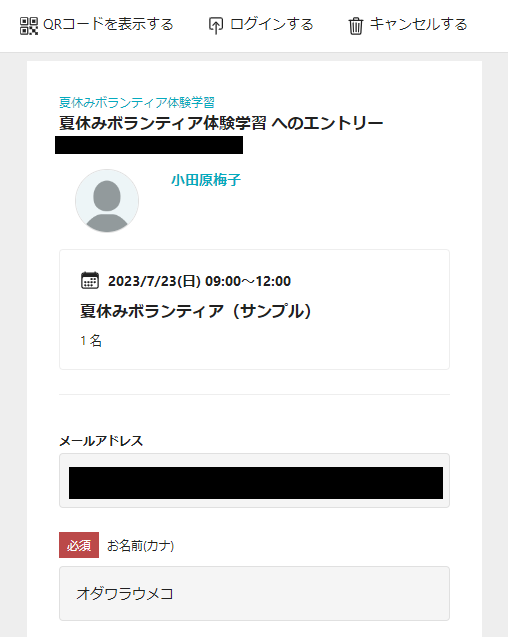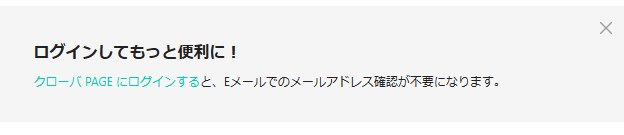体験学習の申込方法はこちらでご紹介します。
手順の通りにお申込ください。
その他ご質問ご不明な点等がございましたらUMECOへお問い合わせください。
おおまかな流れ
- カレンダーから体験学習を選択
- 必要事項を入力して送信
- 確認メールを受け取る
以上
(1) カレンダーから体験学習を選択
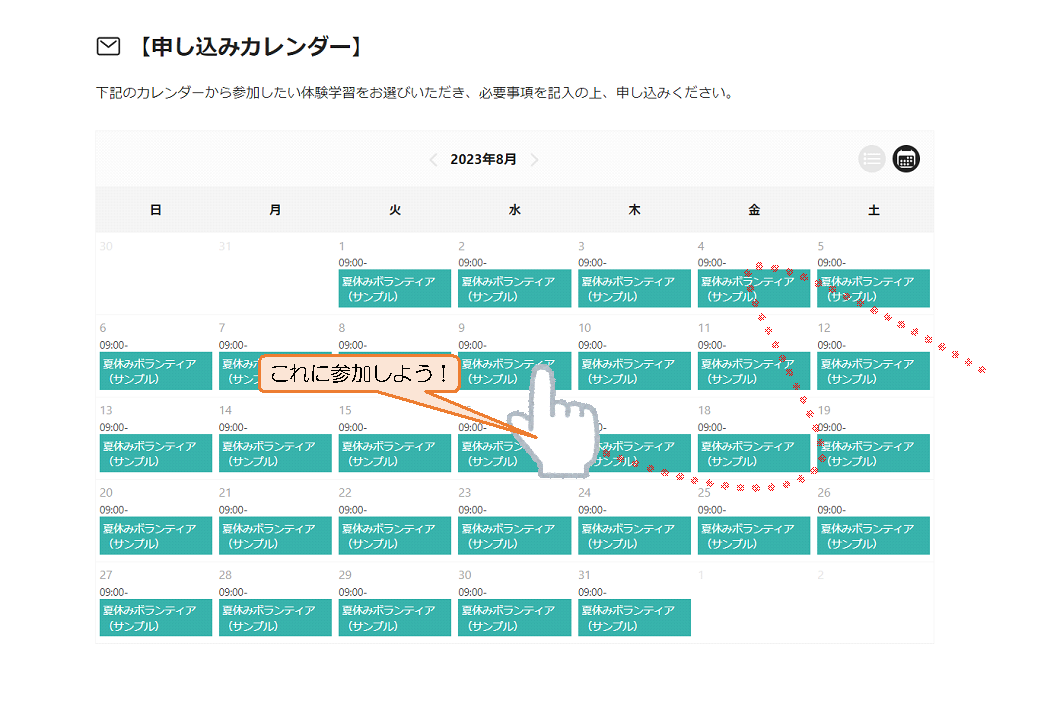
(カレンダー形式)
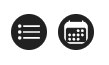
| 【注釈】 | カレンダーの右上にあるアイコンから表示形式を変更することができます。 どちらでも申込内容は変わりません。 |
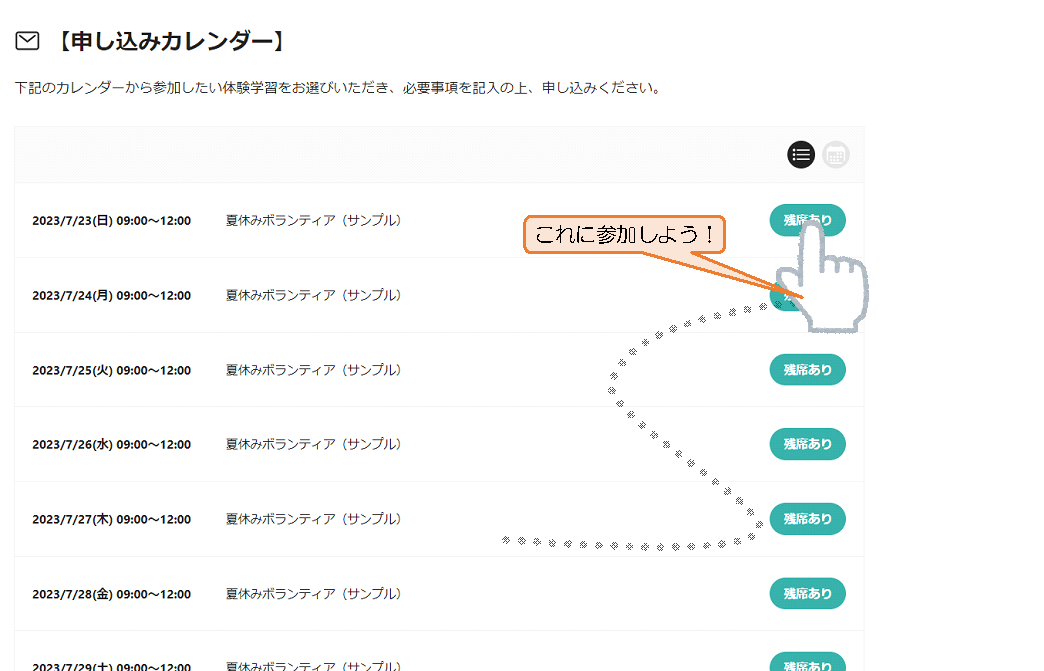
(リスト形式)
※携帯端末の場合、画面の都合上、カレンダー表示ができないことがあります。
(2) 必要事項を入力して送信
※以下は、申込画面のサンプルです。
| 【1】 | まずは体験学習内容を確認してください。 |

| 【2】 | 「必須入力項目」は必ず記入ください。 こちらの情報を参照に名簿等が作成されます。 名前はフルネームで入力いただき、メールアドレスも大文字や小文字等にご注意ください。 間違った情報が入力された場合、適切に受付できないことがあります。 |
| 【3】 | 電話番号は緊急の連絡の際に利用します。無記入の場合、予期せぬ中止や延期の連絡が滞る可能性があります。 学校名と学年については統計データをとるために利用します。 参加者が中学生以下の場合、必ず記入してください。 |
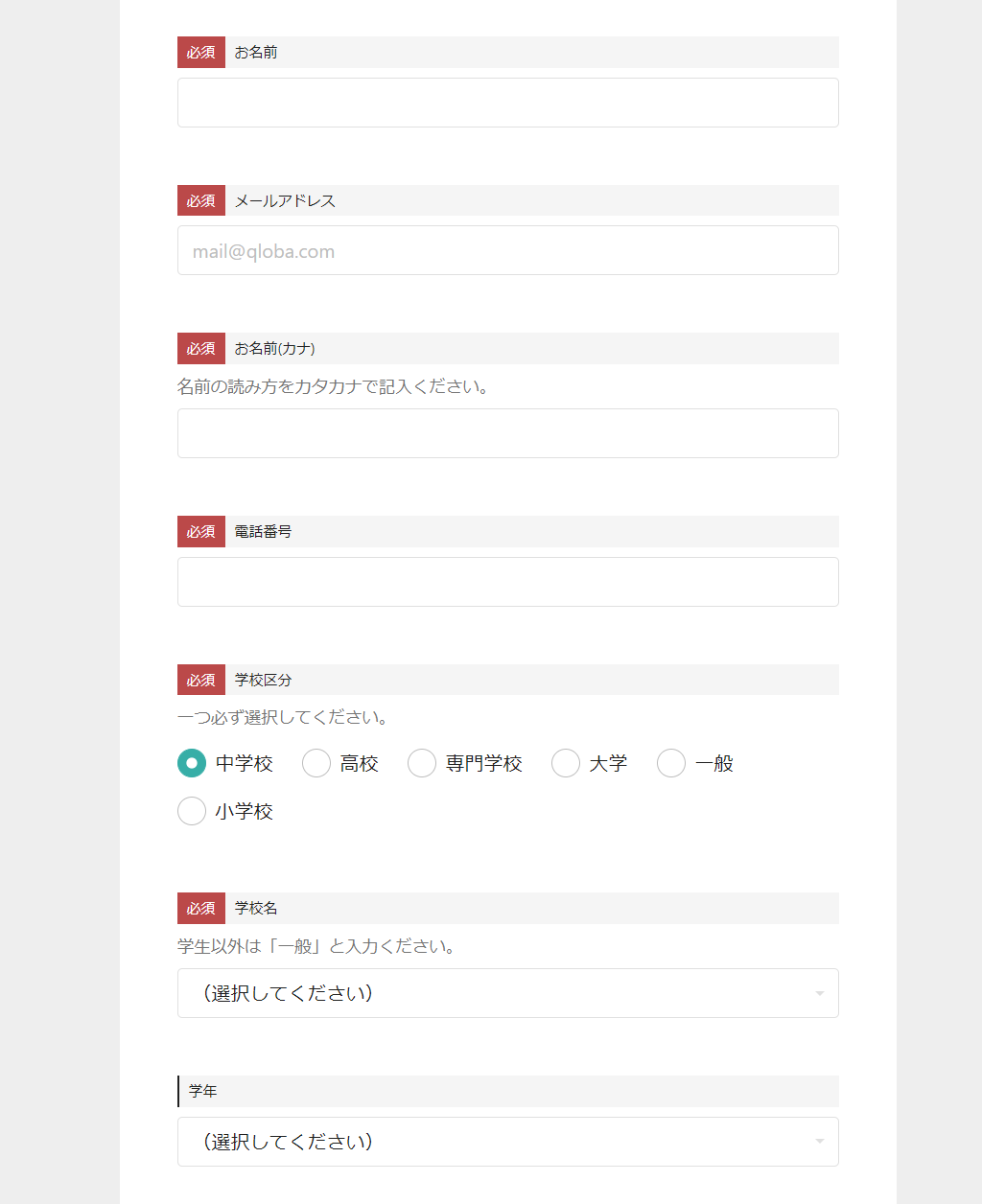
| 【4】 | まごころカードはボランティア活動の証明書になります。 希望者のみに発行されますが、参加者が市内公立の小・中学生の場合は学校経由でお渡しします。 市内公立の小・中学生以外の希望者は必ず住所を入力してください。記入された住所にまごころカードを発送します。 |
| 【5】 | 全ての情報が入力し終わった後、下部の送信を押してください。 入力いただいたメールアドレスに宛てて、確認のメールを自動でお送りします。 |
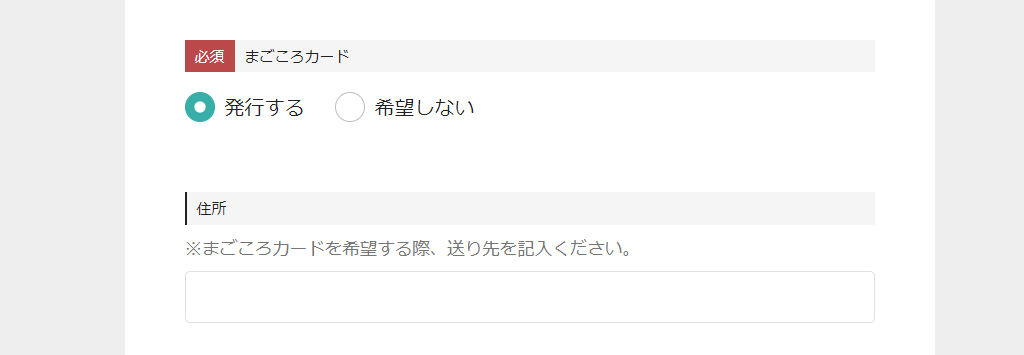
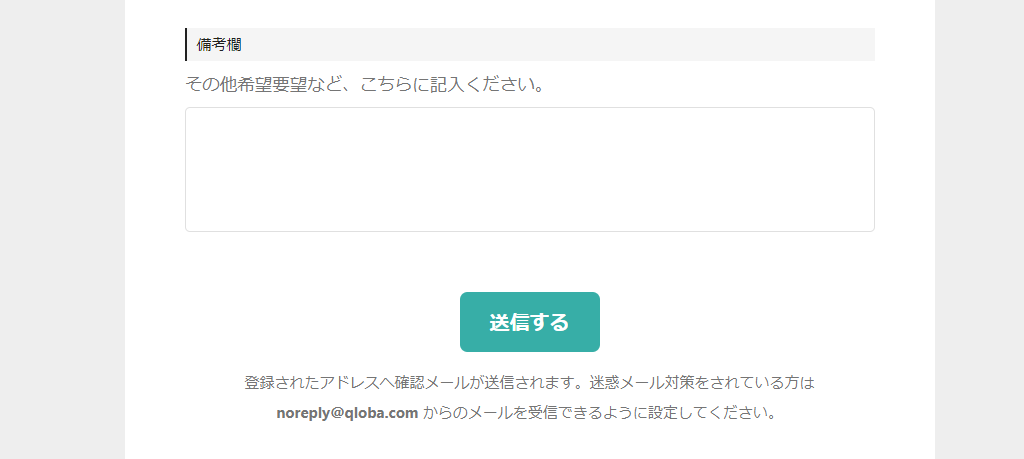
(3) 確認メールを受け取る
※以下は、申し込み後の画面サンプルです。
申込みが完了しますと、入力いただいたメールアドレスに案内を自動で送信します。
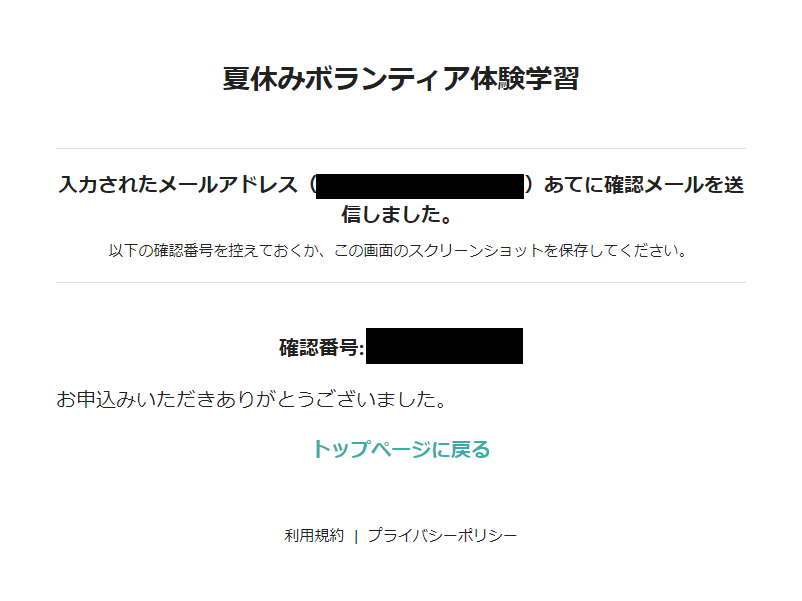
ご案内のメールは以下の通りとなります。
(1)申込時の名前
申込画面にて入力された名前でご案内いたします。
体験学習の受入団体にもこの名前でご連絡いたします。
(2)体験学習の実施日またそのタイトル
申込された体験学習の実施日です。
お間違えのないよう確認ください。
(3)確認用URL
申し込まれた体験学習、入力された内容を確認できます。
内容の変更はできません。
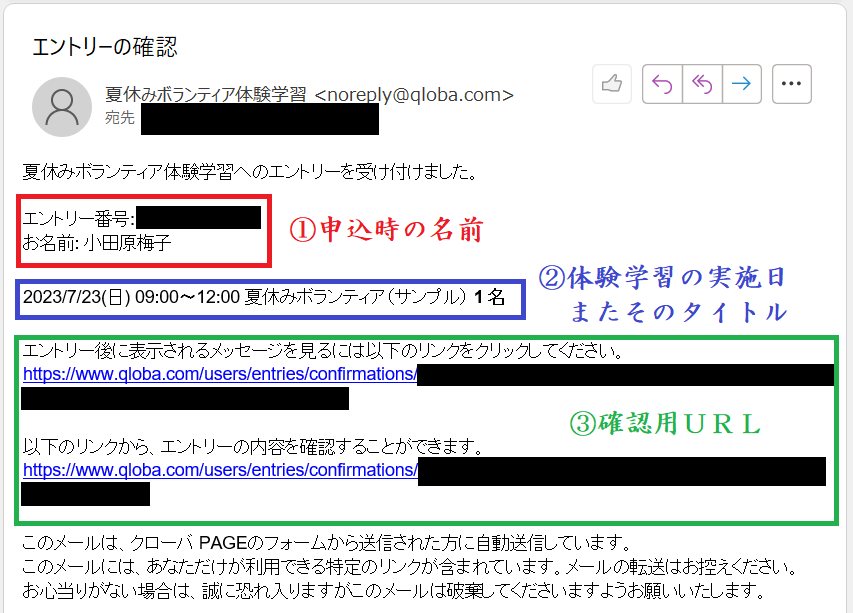
確認画面は以下の通りとなります。
(1)申込時の名前
ご案内メールと同上。
(2)体験学習の実施日またそのタイトル
ご案内メールと同上。

注意事項
・申込フォームからログインや会員登録できますが、基本的には不要です。
・「夏休みボランティア体験学習」に参加する際は会員登録する必要はありません。
会員登録した後、解約すると申込状況も削除されるため、登録は非推奨です。
・確認画面からメッセージの送信や、申込のキャンセルができます。
・ただし、体験日3日前の時点で受入団体に連絡いたします。
・その都合上、変更の申し出やキャンセルの受付は体験日の5日前までです。
・それ以降で変更やキャンセルをご希望の際はUMECOまでご相談ください。
・同じ体験学習に同じメールアドレスで2回以上申し込めません。
ご家族などで同じ体験学習に複数人申し込む際は、UMECOまでご相談ください。
・当日の集合場所などは詳細ページから確認ください。
公開日:2025年07月01日